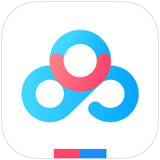百度网盘这款云存储的服务软件,相信很多小伙伴们都用到过它。不论是存储日常自己喜欢的电影视频、音乐歌曲,还是工作时的重要文件,学习时的资料文档,我们都可以通过百度云来进行存储。因为用它来存储文件,不管是网页端登录,还是用电脑客户端登录,还是在手机上登录百度网盘软件,我们可以随时随地的查看、存储、下载我们所需要文件。
但是当我们使用电脑上的百度网盘客户端来下载文件时,下载速度总是特别的慢,如果此时我们非常着急的使用该文件的话,那么在等待下载完成的过程当中,我们都是非常难熬的。那么当我们遇到百度网络下载慢的问题时,我们该怎么解决此问题呢?下面小编就来为大家介绍一下具体的解决方法,希望能够对大家有所帮助。
解决方法一:开启百度网盘提速模式
首先要跟大家说的是,百度网盘近日推出了提速模式以及积分模式两大模式,这两个模式可以利用用户的带宽来提升下载速度或者是换取积分。
那么如何打开百度网盘的提速模式呢?第一步,打开电脑上的百度网盘,然后在软件界面的右上角,找到小齿轮【设置】图标,并点击打开。
第二步,接着在其弹出的选项中,选择【设置】功能。
第三步,然后就会弹出【设置】窗口了,在此窗口当中,我们找到【下载提速】一栏,然后点击其右侧的【去开启】按钮。
第四步,然后软件会弹出【开启下载提速】的提示窗口,在此我们勾选【我已阅读并同意下载提速功能协议】选项,然后点击【开启下载提速】按钮。
第五步,此时软件的传输设置界面当中,就会开启【提速模式】了,最后点击【确定】按钮,就可以利用提速模式来获得较快的传输速度了。
解决方法二:修改https
通过修改“https://”来解决百度网盘下载慢的问题,这个方法实用而且简单。在下载百度网盘里的资源时,我们可以调用迅雷来进行下载,这样可以提高下载速度。但是由于百度限制了大文件的直接下载,如果想要解决下载慢的问题,可以通过以下方法来解决。
在使用360安全浏览器、360极速浏览器、百度浏览器、搜狗浏览器等的极速模式,直接用网页版的百度网盘进行文件下载时,在百度云盘的下载地址前添加【https://】,然后按下Enter键回车访问即可。
接着再点击【下载】按钮,此时就会发现,可以直接打开迅雷下载大文件了。
解决方法三:通过修改本地Hosts文件达到不限速
通过修改电脑本地的Hosts文件来达到不限速,从而解决百度网盘下载速度慢的问题,这个方法只限电信,用百度云客户端下载软件速度在20-60KB左右的用户!
彻底退出电脑上的百度云客户端,然后打开电脑上的【Windows/system32/drivers/etc/Hosts】路径,然后将Hosts文件用记事本的形式打开,然后在文件中将【添加58.217.200.14 cdn.baidupcs.com和58.217.200.14 hot.cdn.baidupcs.com】这两段内容添加进去,然后点击保存,最后重启电脑上的百度网盘进行下载即可解决下载慢的问题。
以上就是小编为大家总结的关于解决百度网盘下载慢问题的解决方法了,如果你平时也经常使用它来存储各种重要的文件,不管是个人的还是工作方面的文件,只要遇到下载慢的问题,都可以试着用本文中所介绍的三种解决方法来进行解决,这样我们日常下载文件时,才能够更加的快速,更加的便利。
 天极下载
天极下载